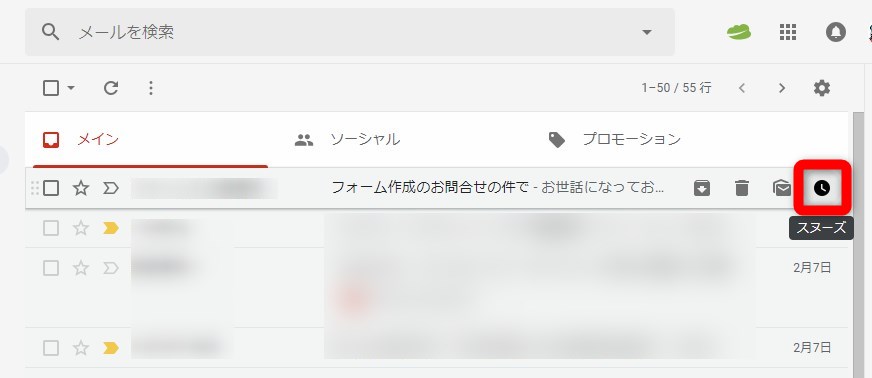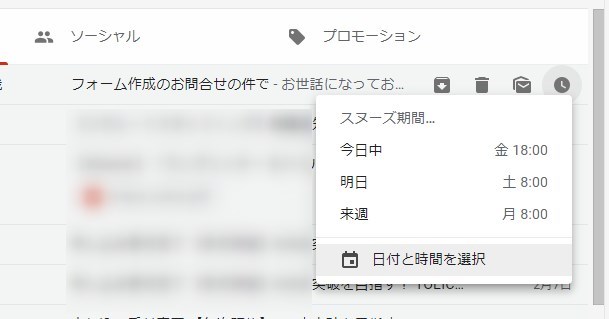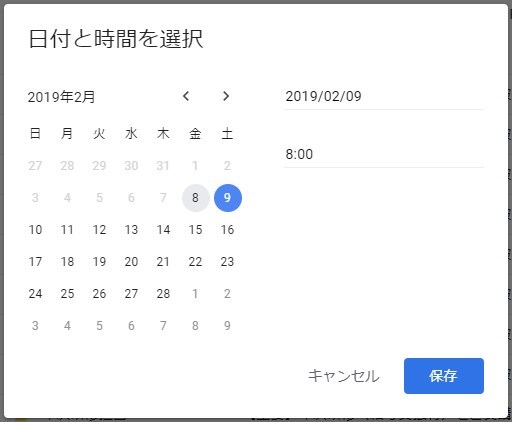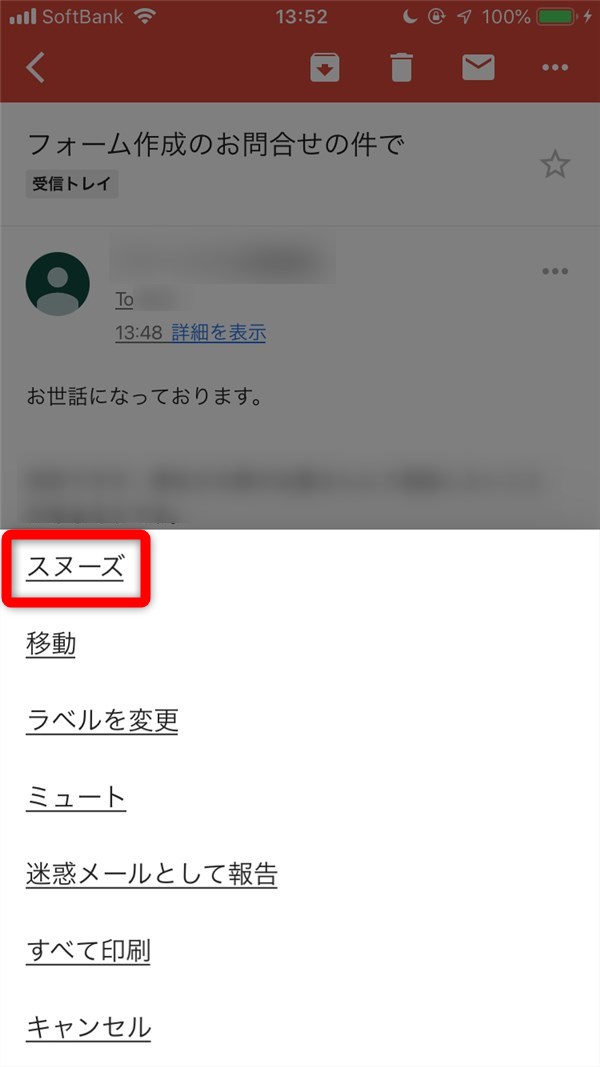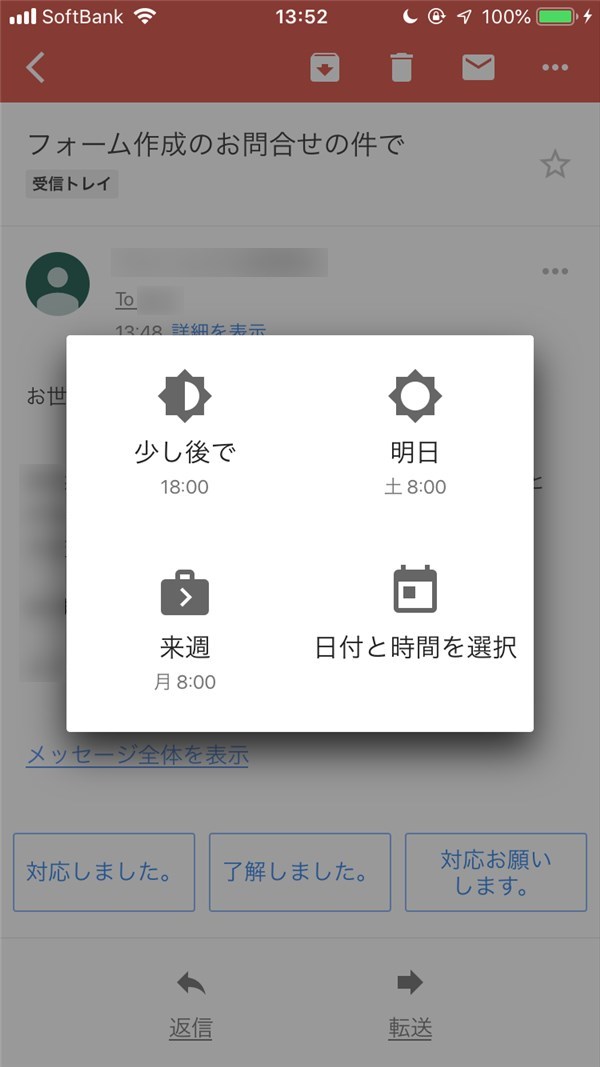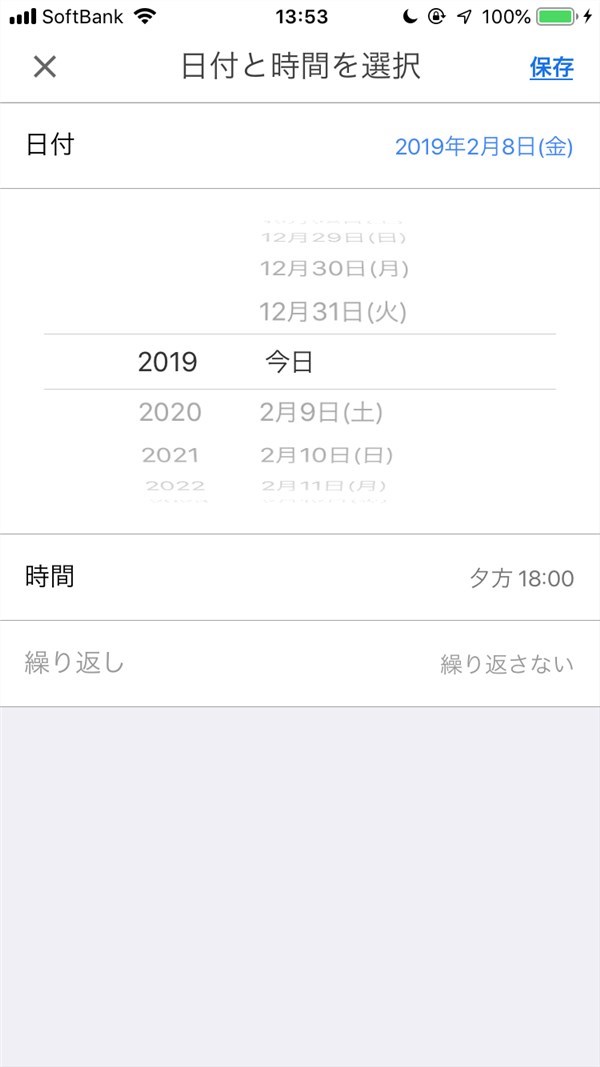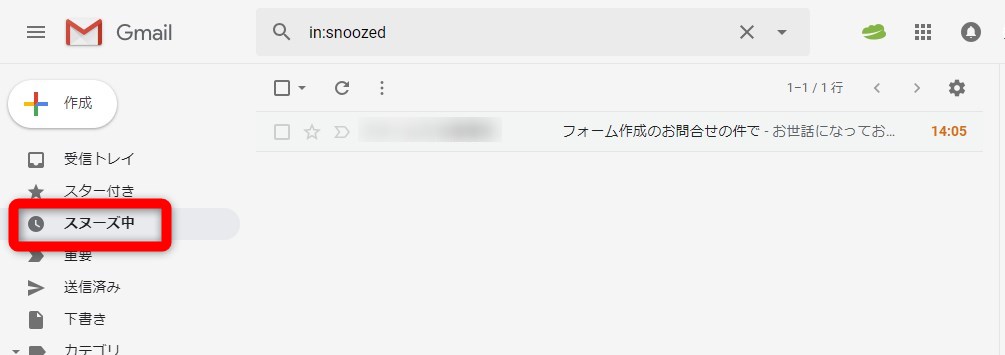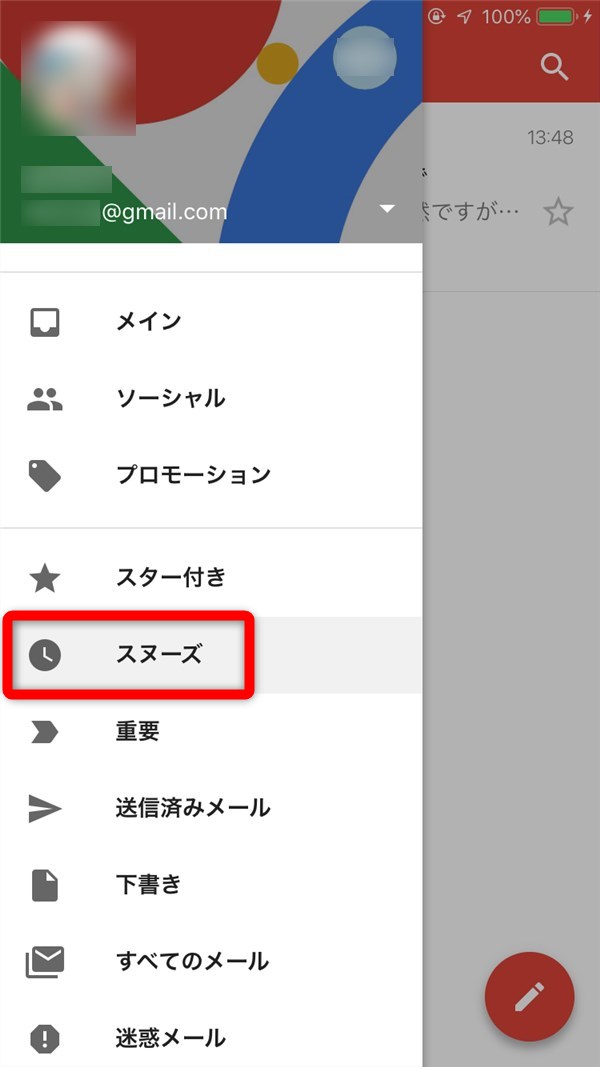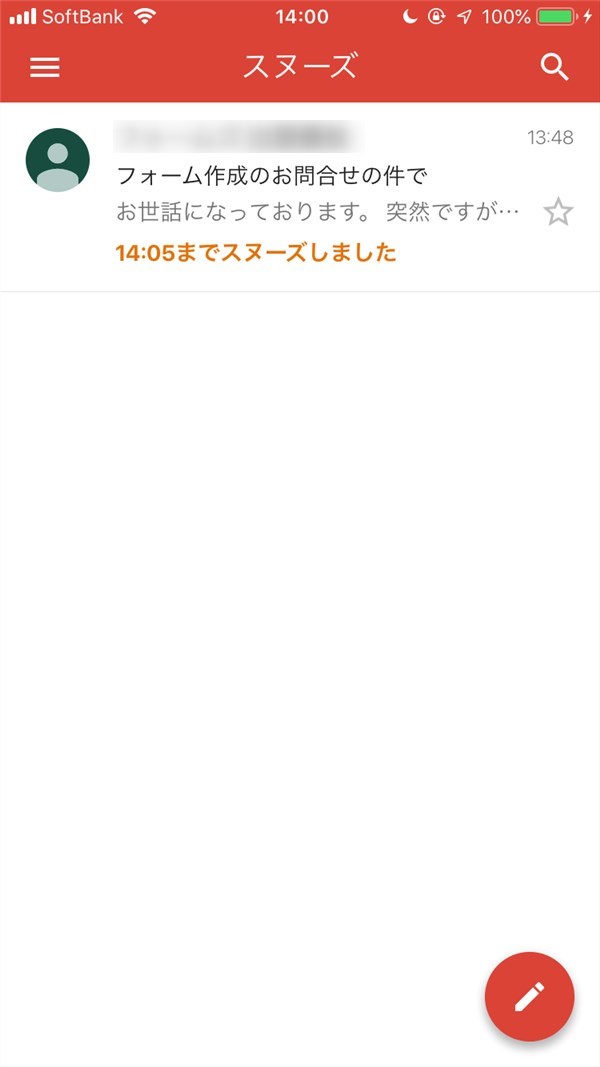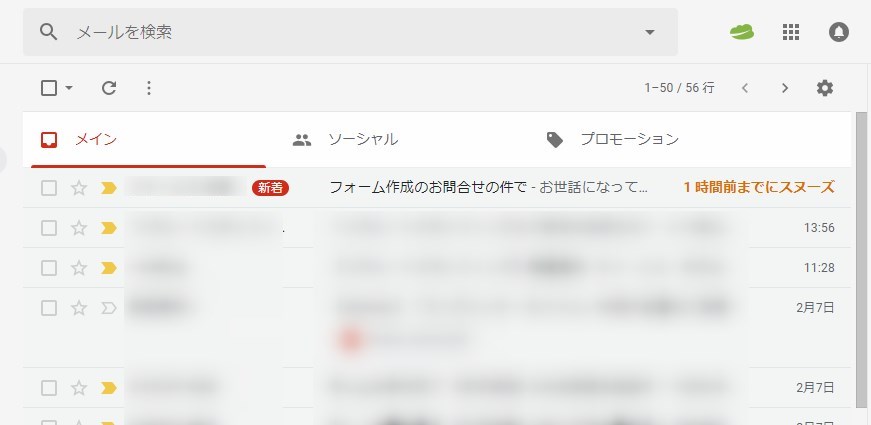【Gmail】受信メールを再通知する「スヌーズ」で返信し忘れを防ごう!
最終更新:2025年06月30日
公開:2019年02月12日

「あとで返信しよう」と保留にしていたメールが受信トレイの奥深くに埋もれてしまい、先方から確認の連絡があってようやく思い出す……といった経験をしたことはないでしょうか。
期限が切られているものの急ぎではない(またはすぐに応対できない)、そんなメールに対する返信し忘れを予防するための機能がGmailには備わっています。
それが今回紹介する「スヌーズ」です。
スヌーズを使うと、メールをいったん受信トレイから消去し、指定の日時に再通知(受信トレイに表示)させることが可能です。
便利な機能なので、使い方を覚えましょう。
スヌーズを設定する(PC版の場合)
受信したメールにカーソルを合わせると、右に4つのアイコンが表示されます。
そのうち右端のアイコンをクリックすると、スヌーズの設定が行えます。
「スヌーズ期間」で、メールを再表示する日時を設定しましょう。
「日付と時間を選択」を選ぶと、任意で日時を決めることができます。
スヌーズを設定する(スマホ版の場合)
受信したメールを開き、画面最上部にある「…」アイコンをタップし、メニューを開いてください。
「スヌーズ」を選び、日時を設定する作業はPC版と同じです。
スヌーズしたメールが再通知される
スヌーズの設定をして受信トレイから消えたメールは、PC版だと「スヌーズ中」トレイに移動します。
スマホ版の場合、メニューの「スヌーズ」を開くとスヌーズ待機中のメールを確認できます。
スヌーズで設定した時間になると、新規受信と同じように、メールが再通知されます。
スヌーズは「送信済み」や「下書き」トレイに入っているメールにも設定できるため、メールを送ったこと、下書きのメールがあることを忘れないよう通知する手段としても利用できます。毎日多くのメールをやり取りする人には重宝するこの機能、ぜひ活用してください。
-->